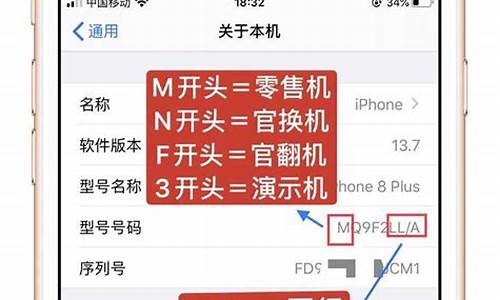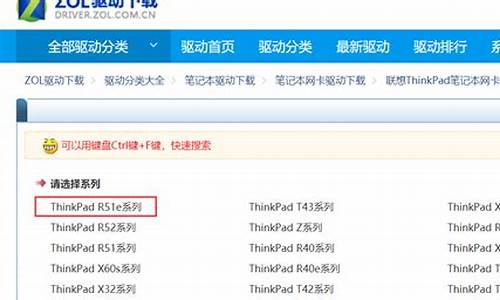1.win7系统如何强制卸载软件|win7强制删除ie11的方法
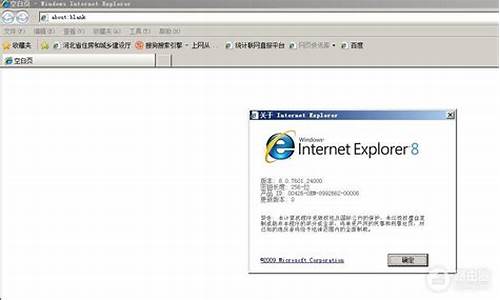
1找到开始菜单—然后找到控制面板,打开如下图
2 打开控制面板菜单,找到“程序”,如下图所示
3点击“卸载程序”—打开或关闭windows功能,找到 Internet explore9
4
4 去掉internet explorer9 浏览器前面的钩,点击确定即可。就关闭IE浏览器服务了
win7系统如何强制卸载软件|win7强制删除ie11的方法
1,打开Windows7系统,点击开始菜单中的“控制面板”。
2,点击“系统和安全”,点击打开。
3,在窗口中点击“查看已安装的更新”。
4,取消“ie11”的勾选。
5,在对话框中点击“是”。
6,系统正在卸载IE浏览器11.
7,最后,重新启动电脑,ie11卸载完成,问题解决。
有些深度技术win7旗舰版用户把ie浏览器升级到ie11后,发现不适应ie11于是想把它卸载,使用了各种方法都无法卸载,那么在win7系统如何强制卸载软件呢?其实还可以使用一些软件的强制删除功能进行暴力卸载,小编以电脑管家为例,接下来请大家跟小编一起学习一下win7强制删除ie11的方法。
具体方法如下:
1、没有电脑管家的小伙伴可以使用360安全卫士或其他软件都行,首先打开IE11的安装目录,安装目录一般是在“C:\ProgramFiles(x86)\InternetExplorer”或者“C:\ProgramFiles\InternetExplorer”,进入根目录后按下“Ctrl+A”快捷键进行全选,右键打开菜单,选择“文件粉碎--删除文件”;
2、删除完成后,点击“开始”按钮,打开运行,输入“regedit”回车进入注册表,在左侧依次展开“HKEY_lOCAL_MACHINE\SOFTWARE\Microsoft\InternetExplorer”,右键InternetExplorer打开菜单,选择“删除”,删除期间可能会报错,但是不用管多删除几次,直到剩下两个文件夹,再重启计算机;
3、开机后从“开始”菜单进入控制面板,依次打开“卸载程序--查看已安装的更新”,找到InternetExplorer11右键打开菜单,选择卸载发现可以进行卸载了,卸载完成后提示重启计算机。
再次重启后,ie11已经卸载了,但是恢复了ie10,我们可以在windows功能里禁用掉。好了,关于win7强制删除ie11的方法,小编就跟大家介绍到这里了,希望此方法能解决大家的问题。